Slik løser du Bluetooth-problemer på Windows 10

Bluetooth lar deg koble Windows 10-enheter og tilbehør til PC-en din uten behov for ledninger. Her er ulike teknikker for å løse Bluetooth-problemer.
Tagger er setninger eller nøkkelord som kan hjelpe deg med å organisere notater i Obsidian. Ved å lage tagger kan du finne spesifikke notater raskere hvis du ønsker å lese dem. Prosessen med å lage tagger i Obsidian er relativt grei. Du skriver ganske enkelt inn en hashtag og et nøkkelord eller emne. Obsidian Vault vil automatisk oppdage taggen din.

Hvis du er nybegynner, les denne artikkelen for å lære hele prosessen med å lage tagger i Obsidian.
Hvordan lage tagger i Obsidian
Obsidian-brukere kan velge mellom tagger, lenker og mapper. Alle tre elementene lar deg organisere notatene dine i appen. Den du skal bruke avhenger av hvordan du foretrekker å se notatene dine. Noen mennesker begynner med tagger og deretter lenker etter hvert som notatene deres blir mer betydningsfulle. Andre velger bare tagger eller tagger for objekter, personer, kategorier av ting eller steder.
I tillegg merker noen Obsidian-brukere mindre viktige ting og lenker til de mest avgjørende. Du kan fritt bestemme hvordan og når du skal bruke tagger. Slik legger du til tagger til notater i Obsidian:
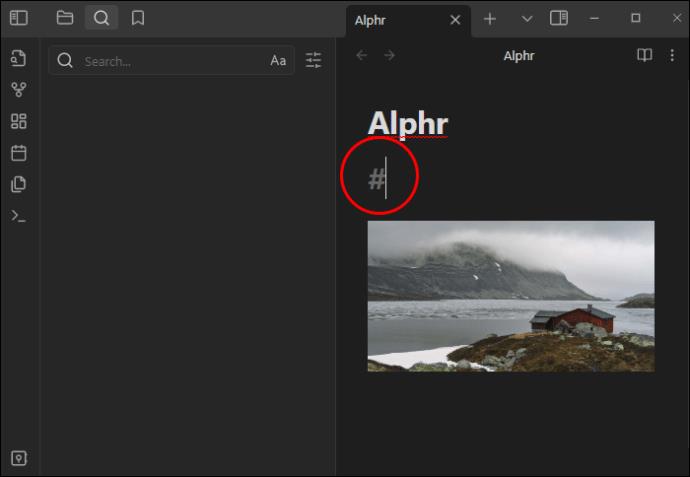
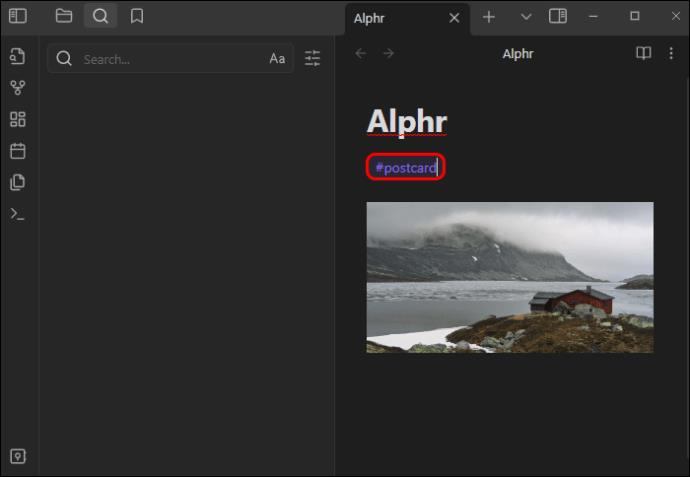
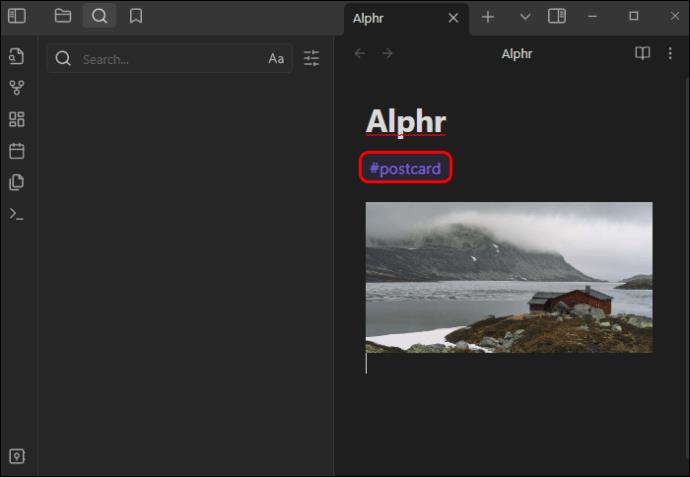
For eksempel vil systemet oppdage og forstå "#Recipe" og "#recipe" som bare tagger selv om en er med store bokstaver og en ikke. Dessuten kan du ikke la tomme mellomrom mellom ordene som utgjør en tag. For eksempel bør du skrive #PradaPurse eller #Prada_Purse i stedet for #PradaPurse. Når du oppretter en tag i Obsidian, bruk kun følgende tegn:
I tillegg bør du inkludere et ikke-numerisk tegn med numeriske tegn. Skriv for eksempel #a2023 i stedet for #2023.
Hvordan legge til tagger til metadata i YAML Frontmatter
Den raskeste måten å lage tagger i Obsidian på er med YAML . Du kan legge til en tag i metadataene dine i YAML. Her er eksempler:
Legge til en tag til metadata
Bruk denne koden for å legge til én tag i metadata:
Tag: #book
Legge til flere tagger
Hvis du vil legge til mange tagger samtidig, vil koden vises på denne måten:
Tags:
-book
-readingSingle Line Tags
En annen måte innebærer å legge til tagger på én linje og skille dem med et komma som dette:
Tags: books, reading
Legg til mange tagger til metadata på en enkelt linje
Alternativt kan du opprette metadata for flere tagger på en enkelt linje slik:
Tags: (books, reading)
Bruk av YAML-baserte tagger i Obsidian Notes
Etter å ha opprettet tagger i YAML-plugin, kan du bruke dem i Obsidian-notatene dine. Du trenger bare å gjøre det via en kode som denne:
Tags:
-article-post
-article-podcastBruker YAML Autofullføringsfunksjon
YAML gir en verdifull funksjon kalt Autofullføring, som du kan bruke med taggene dine i Obsidian. Det kan la deg jobbe raskere og mer nøyaktig. Med Autofullføring kan du unngå å lage unødvendige tagger som kan rote til Obsidians taggesystem. Så bruk funksjonen slik:
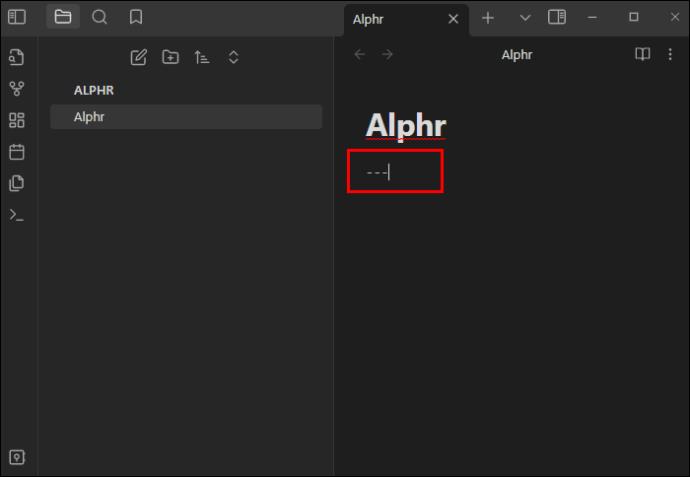
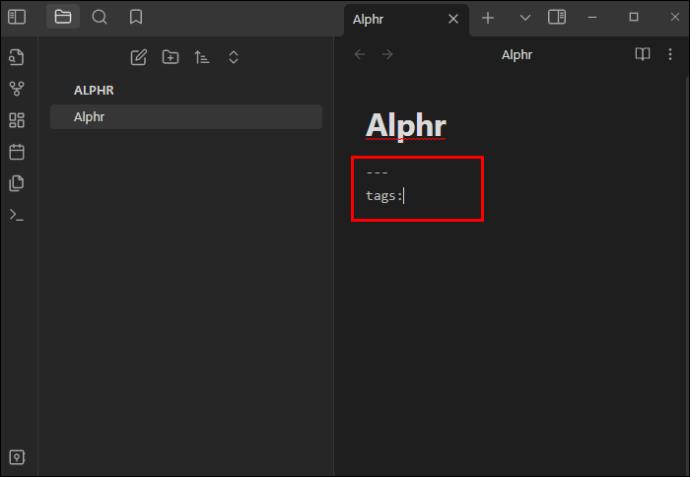
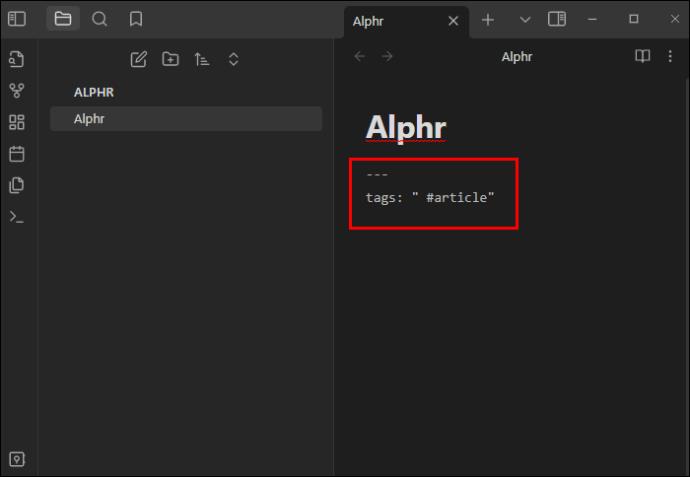
tags: “ #article_post”
Anta at du vil lage mange tagger ved å bruke YAML-autofullføringsverktøyet. Koden skal vises på denne måten:
tags: “ #article_post #article_podcast ”
Du kan også skrive koden slik:
tags: (“ #article_post #article_podcast ”)
Eller på denne måten:
tags:
“ #article_post”
“ #article_podcast”Hvordan finne notater med tagger
Etter å ha opprettet tagger, bør du bruke dem til å finne relevante notater i Obsidian. Her er måter å oppnå dette på:
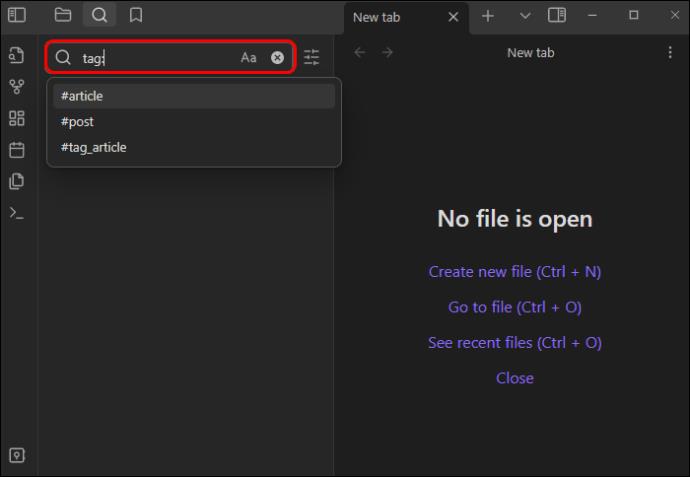
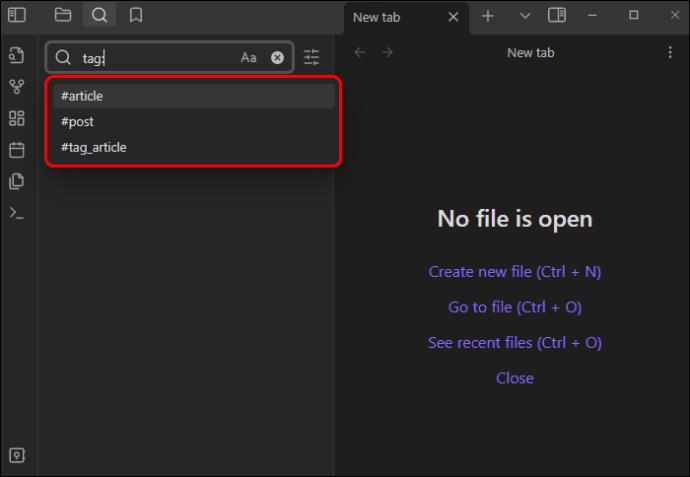
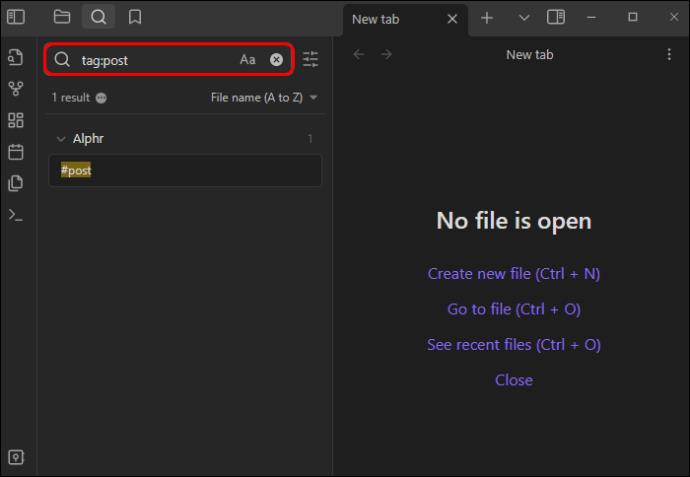
Hvis du bruker kommandopaletten, en Tags-plugin i Obsidian, velger du "Tags: Show tags" i denne plugin-en. Etter det klikker du på taggen du vil finne.
Typer tagger: Hva er nestede tagger?
Når du oppretter tagger for relaterte emner, bør du bruke den nestede typen. Nestede tagger kalles også hierarkiske tagger. Disse er som underkoder til de viktigste taggene dine. Hvis du vil finne og filtrere relaterte tagger, vil nestede tagger hjelpe deg. Nestede tagger kan finne mange relaterte tagger i flere områder av Obsidian-notatene dine.
De lager en enkel hierarkisk etikettstruktur. Hvis hovedkoden din er «sosialt medieinnhold», kan de passende nestede taggene være «Facebook», «Instagram», «Twitter» osv. Den riktige måten å lage en nestet tagg for Obsidian-notatene på er å legge til en skråstrek til merkenavnet. Her er en korrekt nestet tag: #dyr/husdyr/hunder. Hvis du tar komplekse notater med Obsidian, vil du finne nestede tagger veldig praktisk.
Det vil hjelpe deg med å lage så mange underoverskrifter som mulig. Ett notat kan inneholde mange tagger nestet under én eller flere hovedtagger. Derfor er tagger og nestede tagger et bedre valg enn mapper når notatene dine er brede. De kan forenkle kryssreferanser og hjelpe deg med å identifisere sammenhenger mellom notater.
Å vite når du skal legge til tagger til Obsidian
Komplekse prosjekter
Tagger er pålitelige når du gjør et prosjekt med mange trinn eller underemner i Obsidian. Som tidligere nevnt kan du opprette nestede koder for hovedtaggene dine. Disse vil føre til et logisk hierarki av tagger. Når du søker etter spesifikke notater, kan du skrive inn en relatert nestet tag i søkepluginen.
Visuell estetikk
Hvis du liker hvordan tagger ser ut i notater, kan du bruke dem på mapper og lenker. Du kan se alle tagger ved hjelp av Tag-panelet. Klassifiseringen av hovedtaggene og nestede tagger er klare. La oss anta at hovedmerket ditt er hundesykdommer. Tag-panelet vil vise nestede tagger som "hoftedysplasi", "øyeglaukom" og "ringorm" under den.
Lenker skjuler seg i notatene, noe som gjør det umulig å se dem rett på. På den annen side er tagger så godt organisert i Tag-panelet at du kan skille mellom emner og underemner. Du bør imidlertid unngå å lage for mange tagger for ikke å føle deg distrahert når du leser notater.
Overføring av notater
Hvis du planlegger å overføre noen notater fra Obsidian-appen til et annet nettsystem, bør du unngå tagger. Problemet med å bruke tagger er måten hashtaggene kopieres til målsiden. De kan forvirre leserne, og den beste løsningen er å slette dem. Nestede tagger kan til og med være mer distraherende etter overføring av notater fra Obsidian til en WordPress- blogg eller Medium- side.
Videre vil kopiere og lime inn notater i "Redigeringsmodus" og "Lesemodus" gi forskjellige resultater på målsiden. Hvis du vil bruke notatene dine andre steder, kan det være lurt å bruke en annen klassifiseringsmetode. Ellers vil bruk av tagger gi deg ekstra arbeid.
Vanlige spørsmål
Hvordan kan du aktivere tag-ruten?
Alt du trenger å gjøre er å logge på Obsidian-appen din. Åpne deretter kommandopaletten og søk etter "Tags:Show Tags." Flytt tag-ruten dit du trenger den.
Kan du legge til uttrykksikoner i Obsidian?
Hvis du vil sette inn en emoji i redigeringsprogrammet, er det ganske enkelt. Klikk på emoji direkte eller søk etter den ved hjelp av piltastene. Trykk enter for å sette inn favorittemojien din.
Grupper notatene dine med tagger
Tagger er en praktisk måte å gruppere og klassifisere forskjellige notater i Obsidian. Etter å ha laget tagger, bruk dem til å finne notater. Etter å ha klikket på en kode eller en nestet kode, vil systemet produsere alle notater som inneholder den. Som du har lært, kan du lage tagger i Obsidian med eller uten fellesskapsplugin. Metoden du velger avhenger av målene dine.
Er du en nybegynner som ønsker å vite hvordan du legger til tagger til Obsidian? Har tipsene i denne artikkelen hjulpet deg? Gi oss beskjed i kommentarfeltet.
Bluetooth lar deg koble Windows 10-enheter og tilbehør til PC-en din uten behov for ledninger. Her er ulike teknikker for å løse Bluetooth-problemer.
Lær deg å ta kontroll over personvernet ditt ved å tømme Bing-søkeloggen og Microsoft Edge-loggen med enkle trinn.
Oppdag den beste samarbeidsprogramvaren for små bedrifter. Finn verktøy som kan forbedre kommunikasjon og produktivitet i teamet ditt.
Lær hvordan du holder statusen din aktiv i Microsoft Teams. Følg våre trinn for å sikre at du alltid er tilgjengelig for kolleger og kunder.
Oppdag den beste prosjektledelsesprogramvaren for småbedrifter som kan hjelpe deg med å organisere prosjekter og oppgaver effektivt.
Gjenopprett siste økt enkelt i Microsoft Edge, Google Chrome, Mozilla Firefox og Internet Explorer. Dette trikset er nyttig når du ved et uhell lukker en hvilken som helst fane i nettleseren.
Hvis du har mange duplikater klumpet på Google Photos eller ønsker å eliminere duplikatbilder, så sjekk ut de mange måtene å slette duplikater i Google Photos.
Hvordan fikse at Nintendo Switch ikke slår seg på? Her er 4 enkle løsninger for å fikse at Nintendo Switch ikke slår seg på.
Lær hvordan du tilbakestiller Gmail-passordet ditt enkelt og sikkert. Endre passordet regelmessig for å beskytte kontoen din.
Lær hvordan du konfigurerer flere skjermer på Windows 10 med denne bloggen. Det være seg to eller tre eller flere skjermer, du kan enkelt sette opp skjermer for spilling eller koding.








